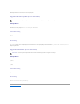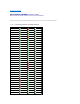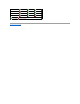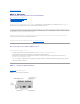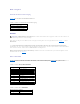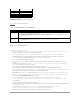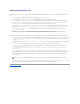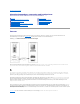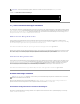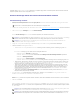Users Guide
UnterstützteFloppy-Laufwerke umfassen ein Floppy-AbbildodereinverfügbaresFloppy-Laufwerk.UnterstützteoptischeLaufwerkeumfassenmaximalein
verfügbaresoptischesLaufwerkodereineeinzigeISO-Abbilddatei.
VirtuellenDatenträgermittelsderInternet-Benutzeroberflächeausführen
VirtuellenDatenträgerverbinden
1. ÖffnenSieeinenunterstütztenInternet-Browser auf der Management Station. Weitere Informationen befinden sich auf der Support-Matrix der Dell-
Systemsoftware auf der Support-Website von Dell unter support.dell.com.
2. Stellen Sie eine Verbindung zum DRAC 5 her, und melden Sie sich an. Siehe "Auf die Internet-basierte Schnittstelle zugreifen"fürweitereInformationen.
3. Klicken Sie auf das Register Datenträger und dann auf VirtuellerDatenträger.
Die Seite VirtuellerDatenträger wird mit den Client-Laufwerkeneingeblendet,dievirtualisiertwerdenkönnen.
4. Befolgen Sie, bei entsprechender Aufforderung, die Bildschirmanleitungen zum Installieren des Plug-insdesvirtuellenDatenträgers.
5. FührenSieimAttribut-Feld die folgenden Schritte aus:
a. Stellen Sie sicher, dass in der Spalte Wert der Statuswert Verbindung herstellen/Verbindung abtrennen Verbindung hergestellt lautet.
Wenn der Wert Verbindung abgetrenntlautet,führenSiediefolgendenSchritteaus:
l Klicken Sie im Register Datenträger auf Konfiguration.
l Stellen Sie sicher, dass in der Spalte WertdasKontrollkästchenVerbindungmitvirtuellemDatenträgerherstellenausgewähltist.
l Klicken Sie auf Änderungenübernehmen.
l Klicken Sie im Register VirtuellerDatenträger auf VirtuellerDatenträger.
l Stellen Sie sicher, dass in der Spalte Wert der Statuswert Verbindung herstellen/Verbindung abtrennen Verbindung hergestellt lautet.
b. StellenSiesicher,dassderWertfürAktueller Status Nicht angeschlossenlautet.WenndasFeldWert"Verbunden"anzeigt,müssenSiedie
Verbindung vom Abbild oder Laufwerk abtrennen, bevor Sie erneut eine Verbindung herstellen. Dieser Status kennzeichnet nur den aktuellen
StatusderVerbindungdesvirtuellenDatenträgersaufderaktuellenInternet-basierten Schnittstelle.
c. StellenSiesicher,dassderWertfürAktiveSitzungVerfügbarlautet.WenndasFeldWertdieMeldungInVerwendunganzeigt,müssenSie
warten,bisdiebestehendeSitzungdesvirtuellenDatenträgersfreigegebenwird,oderbeendenSiesie,indemSieunterRemote- Zugriff zum
RegisterSitzungsverwaltungwechseln,undbeendenSiedieaktiveSitzungdesvirtuellenDatenträgers.EsistnureineaktiveSitzungdes
virtuellenDatenträgersaufeinmalzulässig.DieseSitzungkonntevoneinerbeliebigenInternet-basierten Schnittstelle oder einem VM-CLI-
Dienstprogramm erstellt worden sein.
d. WählenSiedasKontrollkästchenVerschlüsselungaktiviertaus,umeineverschlüsselteVerbindungzwischendemRemote-System und der
ManagementStation(fallsgewünscht)herzustellen.
6. Wenn Sie ein Floppy- oder ISO-Abbildvirtualisieren,wählenSieFloppy- Abbilddatei oder ISO-Abbilddatei aus, und geben Sie den Namen der
Abbilddatei ein bzw. durchsuchen Sie die Abbilddatei, die virtualisiert werden soll.
Wenn Sie ein Floppy-LaufwerkodereinoptischesLaufwerkvirtualisieren,wählenSiedieSchaltflächenebendenLaufwerkenaus,dieSievirtualisieren
möchten.
7. Klicken Sie auf Verbinden.
Wenn die Verbindung authentifiziert wird, wechselt der Verbindungsstatus zu Verbunden, und eine Liste aller verbundenen Laufwerke wird angezeigt.
AlleverfügbarenDisketten-Abbilder und -Laufwerke,dieSieausgewählthaben,werdenaufderKonsoledesverwaltetenSystemsverfügbar,alswären
sie echte Laufwerke.
HINWEIS: DieKonsolenumleitungunddervirtuelleDatenträgerunterstützennur32-Bit-Internet-Browser. Das Verwenden von 64-Bit-Internet-
BrowsernkannzuunerwartetenErgebnissenodereinemFehlschlagenvonVorgängenführen.
ANMERKUNG: Die Floppy-Abbilddatei unter Floppy-Laufwerk (falls zutreffend) kann angezeigt werden, da diese Komponente als virtuelle Floppy
virtualisiertwerdenkann.SiekönneneinoptischesLaufwerkundeineFloppygleichzeitigodereineinzelnesLaufwerkauswählen.
ANMERKUNG: Die Laufwerkbuchstaben der virtuellen Komponente auf dem verwalteten System entsprechen nicht den Buchstaben des
physikalischen Laufwerks auf der Management Station.
ANMERKUNG: DerzugeordneteBuchstabedesvirtuellenLaufwerks(fürMicrosoft®Windows®-Systeme) oder die komponentenspezifische Datei
(fürLinux-Systeme) ist eventuell nicht mit dem Laufwerkbuchstaben auf der Verwaltungskonsole identisch.
ANMERKUNG: DervirtuelleDatenträgerfunktioniertaufClientsdesWindows-Betriebssystemseventuellnichtordnungsgemäß,diemitInternet
ExplorerEnhancedSecuritykonfiguriertwurden.UmdiesesProblemzulösen,ziehenSiedieDokumentationzuIhremMicrosoft-Betriebssystem